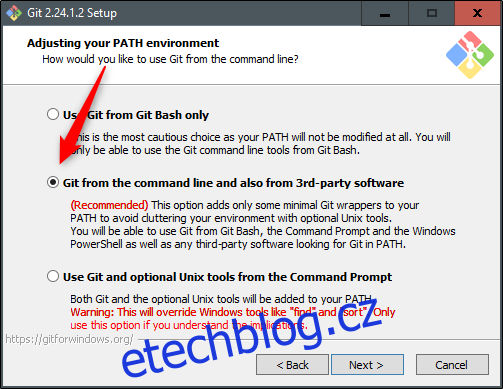Klonováním úložiště GitHub se vytvoří místní kopie vzdáleného úložiště. To vám umožní provádět všechny vaše úpravy lokálně, nikoli přímo ve zdrojových souborech původního úložiště. Zde je návod, jak naklonovat úložiště GitHub.
První věc, kterou budete muset udělat, je stáhnout a nainstalovat Git na tvém počítači. Instalační proces je přímočarý a přináší vám mnoho standardních informací. Jedna věc, na kterou byste měli být opatrní, je, že povolíte použití Gitu z příkazového řádku.
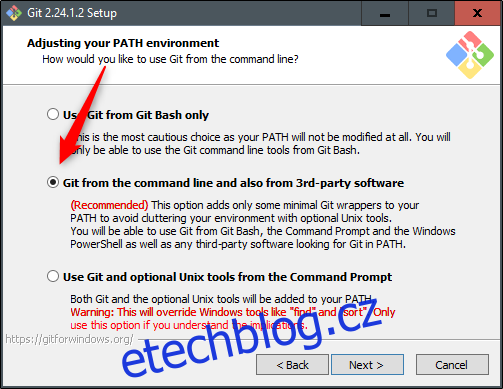
Nechte se průvodcem, aby vás provedl zbytkem. Po dokončení instalace budete připraveni klonovat úložiště GitHub.
Další věc, kterou budete chtít udělat, je rozhodnout, kam uložit repo na místním počítači. Doporučujeme vytvořit si zapamatovatelnou složku, abyste do ní později mohli snadno přejít pomocí příkazového řádku.
Jakmile se rozhodnete, kam chcete úložiště uložit, otevřete webový prohlížeč a zadejte adresu URL úložiště GitHub. V tomto příkladu použijeme populární úložiště, které obsahuje příklady založené na JavaScriptu určené pro výzkum a učení.
Na pravé straně obrazovky pod kartou „Přispěvatelé“ uvidíte zelené tlačítko s nápisem „Klonovat nebo stáhnout“. Pokračujte a klikněte na to. V okně, které se zobrazí, vyberte ikonu „Schránka“ a zkopírujte adresu URL úložiště do schránky.
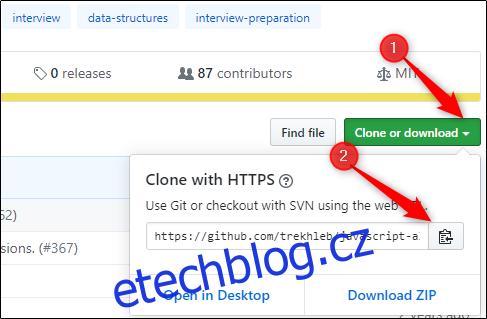
Dále otevřete příkazový řádek (v systému Windows) nebo jakýkoli terminál, který používáte na svém počítači.
V terminálu přejděte na místo, kde chcete uložit repo. Můžete tak učinit zadáním následujícího příkazu:
$ cd
V našem příkladu bychom zadali $ cd DocumentsGIT local .
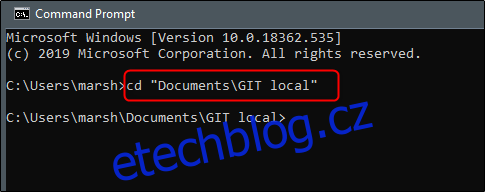
Poznámka: Tento krok můžete přeskočit pomocí git
Nyní, když je adresa URL úložiště stále zkopírována do vaší schránky, je čas naklonovat úložiště. Zadejte následující příkaz:
$ git klon
V tomto případě bychom použili $ git klon https://github.com/trekhleb/javascript-algorithms.git.
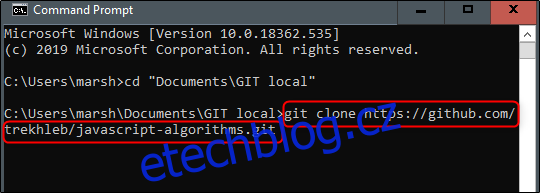
Dejte procesu několik okamžiků na dokončení. Takhle to vypadá, kdyby všechno šlo hladce.
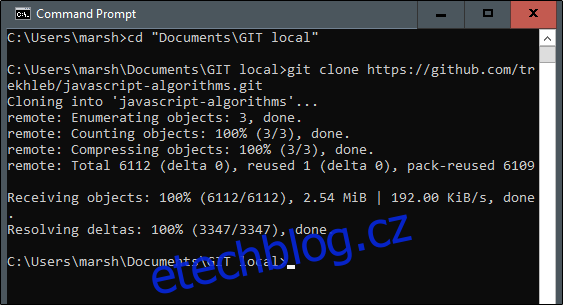
V rámci správné praxe zkontrolujte, zda je úložiště na vašem počítači. Chcete-li tak učinit, přejděte do adresáře, ve kterém byl uložen.
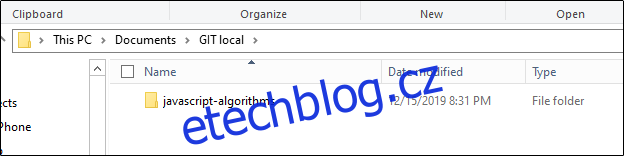
Zde můžete vidět, že repo „javascript-algorithms“ bylo úspěšně naklonováno do naší složky „Git local“.
Nyní můžete začít s úpravami adresáře pomocí svého oblíbeného textového editoru!